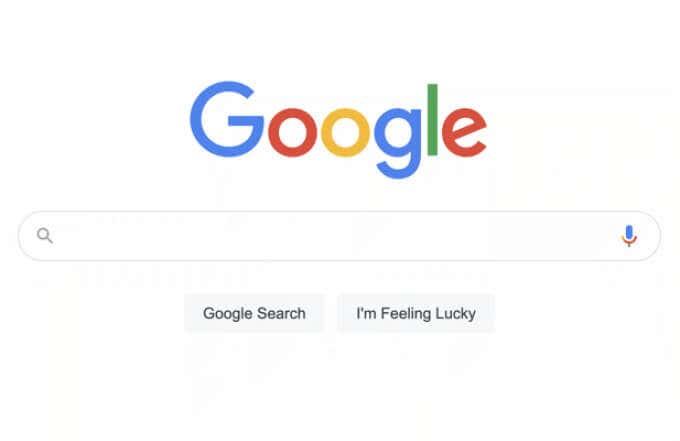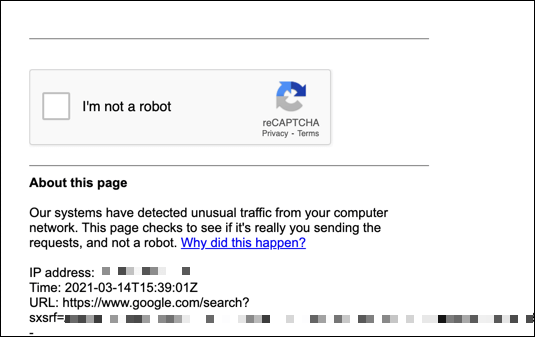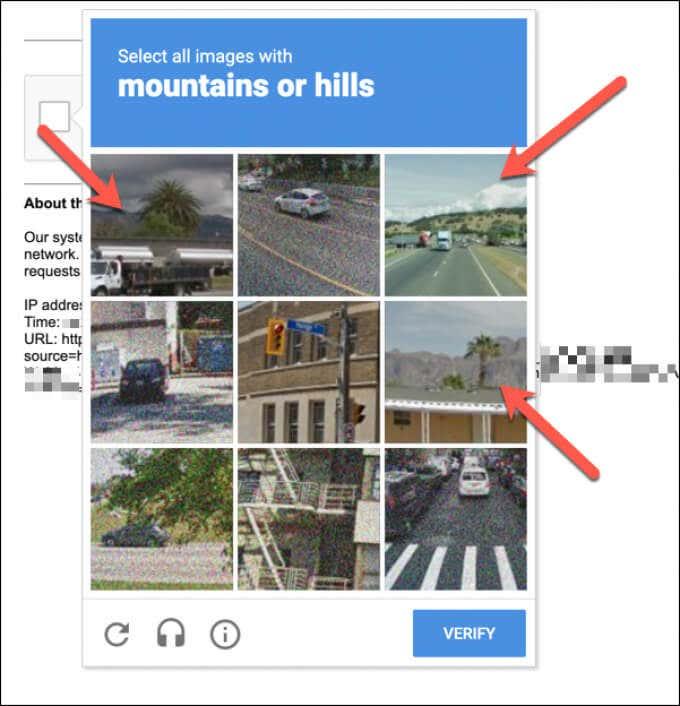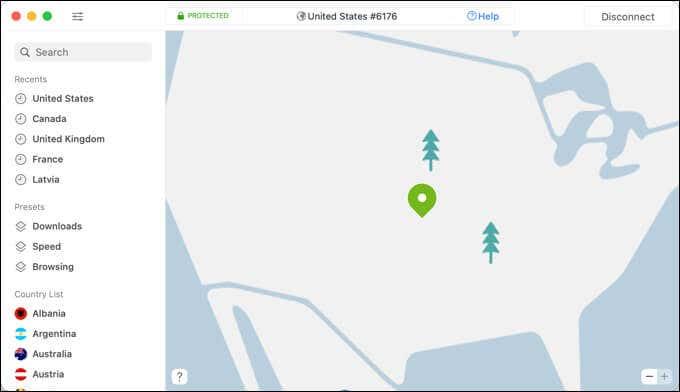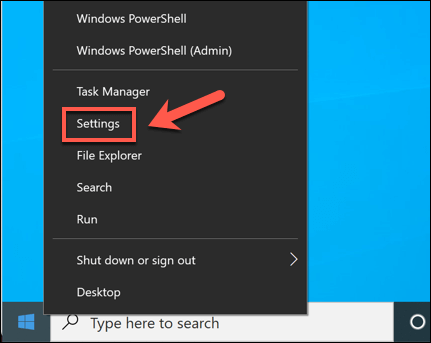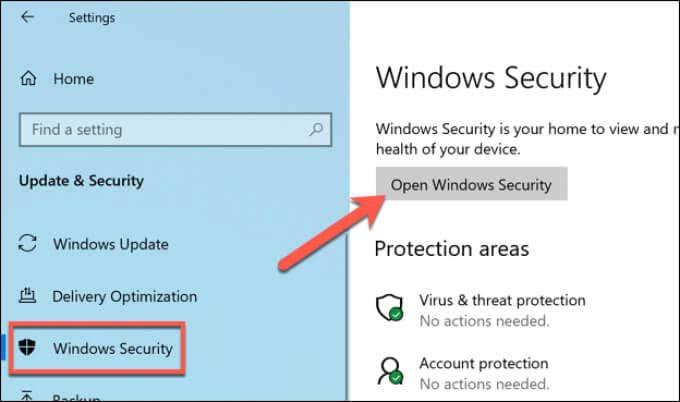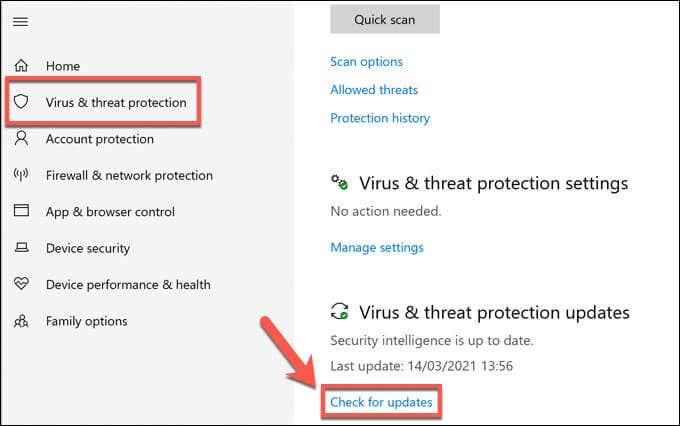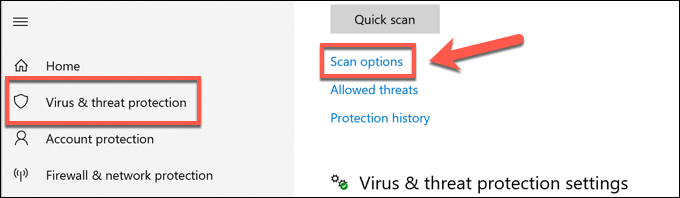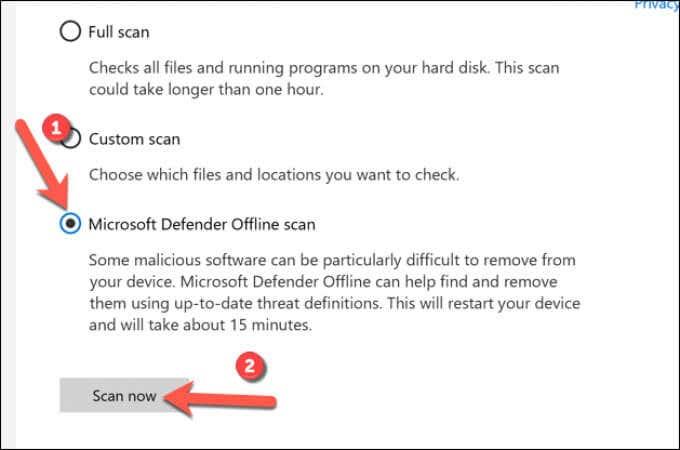„Google“ naudoja keletą metodų, kad išvengtų nereikalingo srauto piktnaudžiavimo jos paieškos varikliu. Vienas iš būdų, galintis sukelti problemų, yra „Google“ pranešimas apie neįprastą srautą, kurį galite pamatyti, pavyzdžiui, jei per trumpą laiką atlikote per daug paieškų. Tačiau yra ir kitų priežasčių, kodėl šis pranešimas rodomas.
Jei dėl šios konkrečios „Google“ klaidos negalite efektyviai naudotis „Google“ paieškos varikliu, galite išspręsti problemą atlikdami toliau nurodytus veiksmus.
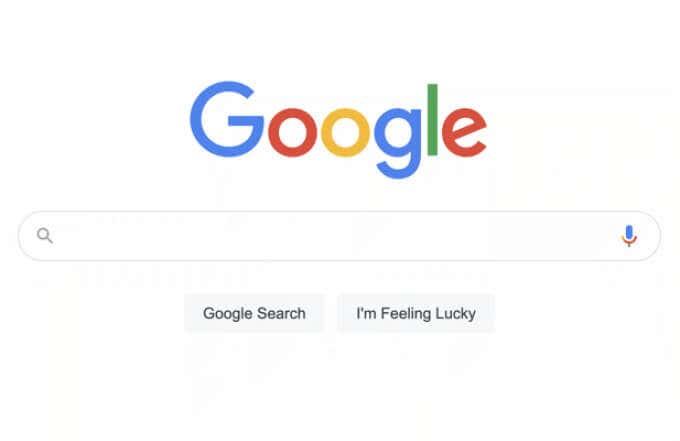
Kas sukelia neįprastą „Google“ eismo klaidą?
Jei matote „Google“ neįprasto srauto klaidos pranešimą, tai paprastai yra ženklas, kad „Google“ įtaria, kad jūsų žiniatinklio srautas tam tikru būdu yra problemiškas. Neįprastas srautas šiuo atveju paprastai reiškia automatinį srautą arba kenkėjišką srautą, kurį sukelia įsilaužėliai, robotai, kenkėjiškos programos, nereikalingos paieškos užklausos.
Tai taip pat gali sukelti paieškos, kurios kokiu nors būdu pažymi jus kaip „neįprastą“, pvz., reguliarus arba pakartotinis išplėstinės paieškos operatorių naudojimas.
Paprastai tai nėra klaidos pranešimas, dėl kurio turėtumėte nerimauti, nes paprastai jį galima išspręsti keliais paprastais pataisymais. Pavyzdžiui, jei naudojate viešą kompiuterį , galite pastebėti, kad naudojamą interneto ryšį (ir išeinančio IP adresą) naudoja per daug įrenginių, todėl „Google“ apriboja atliekamas paieškas.
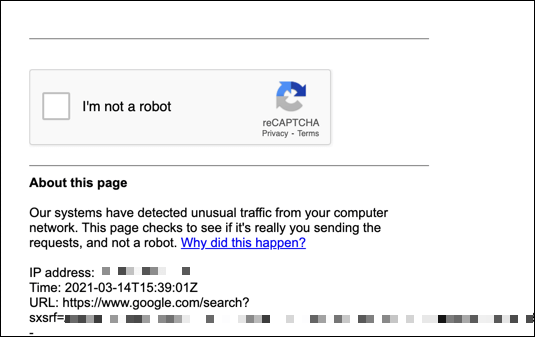
Ją taip pat gali sukelti virtualus privatus tinklas (VPN), kai žiniatinklio srautas, nukreiptas per VPN serverius, priverčia „Google“ apriboti atliekamų paieškų skaičių.
Taip pat gali tekti patikrinti, ar nėra kenkėjiškų programų. Jei jūsų kompiuteris yra užkrėstas, įsilaužėlis gali naudoti jūsų interneto ryšį, kad nukreiptų didelį srautą į „Google“ paieškos variklį, kurį „Google“ blokuos pranešimu „aptiktas neįprastas srautas“. Jei taip atsitiks, turėsite skubiai nuskaityti, ar nėra kenkėjiškų programų .
Problema taip pat gali kilti dėl programos ar scenarijaus, kurį naudojate patys. Pavyzdžiui, jei bandote per greitai nuskaityti „Google“ paieškos rezultatus , „Google“ užblokuos paieškas po trumpo laiko.
Sėkmingai atlikite CAPTCHA testą
Jei „Google“ blokuoja paieškos srautą be rimtos priežasties (kiek žinote), paprastai galite jį apeiti atlikdami CAPTCHA testą . CAPTCHA yra sistema, skirta apriboti ne žmonių žiniatinklio srautą (pavyzdžiui, automatinius šifravimo robotus), įvedant testą, kurį gali išspręsti „tik“ žmonės, naudojantys įprastą žiniatinklio naršyklę.
Nors CAPTCHA sistema nėra tokia patikima, kaip anksčiau, „Google“ vis dar ją naudoja kaip būdą apriboti neįprastą žiniatinklio srautą. Jei jūsų Google paieškos tam tikru būdu apribotos, CAPTCHA laukelyje pažymėkite žymimąjį laukelį Aš ne robotas ir atlikite testą.
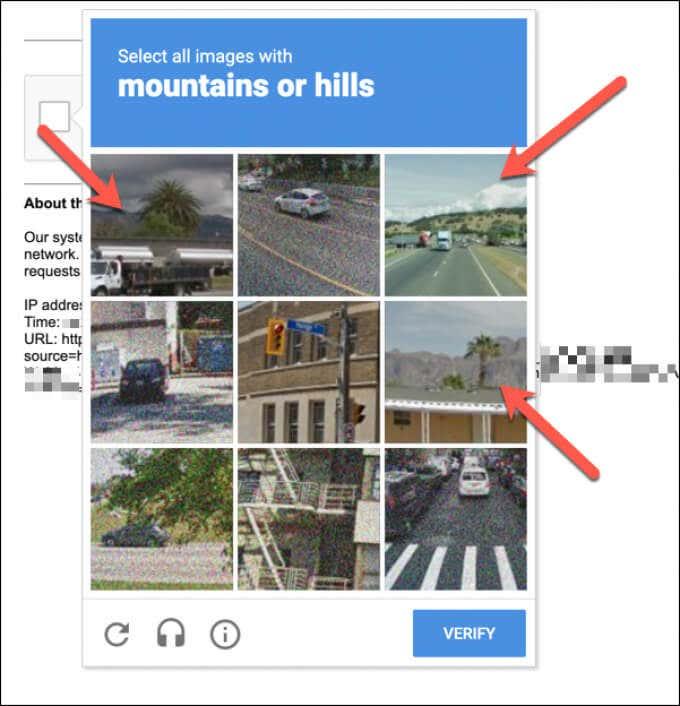
Bandymas paprastai apima vaizdų identifikavimą pagal nustatytą scenarijų juos pasirenkant (pavyzdžiui, pasirenkant visus vaizdus su matomu medžiu). Taip pat yra galimybė silpnaregiams išgirsti jiems skaitomą captcha.
Pasirinkę tinkamus vaizdus, spustelėję mygtuką Patvirtinti galėsite atlikti paiešką. Tačiau jei nepavyks atlikti testo arba „Google“ ir toliau įtaria, kad srautas yra automatizuotas, turėsite pakartoti procesą.
Jei ir toliau kyla problemų, apsvarstykite galimybę prisijungti naudodami „Google“ paskyrą arba perjungti į kitą žiniatinklio naršyklę (pvz., „Google Chrome“). Tai geras būdas įrodyti „Google“ serveriams, kad esate teisėtas paieškos naudotojas, todėl sumažėja tikimybė, kad jūsų paieškų dažnis ateityje bus apribotas.
Laikinai apribokite paieškas (ir naudokite mažiau paieškos operatorių)
Jei per trumpą laiką atliekate daug paieškų, ypač jei joms atlikti naudojote automatizuotą įrankį (pvz., nuskaitymo robotą), gali tekti laikinai apriboti paieškas.
Gali tekti tai daryti valandą ar dvi, tačiau gali prireikti 24 valandų, kol bus panaikintas bet koks jūsų IP adreso greičio apribojimas. Taip pat gali reikėti apriboti išplėstinių „Google“ paieškos operatorių , kuriuos naudojate paieškoje, skaičių.

Taip yra todėl, kad paieškos operatoriai (pvz., site:online-tech-tips.com ) yra vis dažnesnis automatizuotų paieškų ženklas. Daugelis „Google“ paieškos naudotojų nenaudoja operatorių paieškoms, todėl „Google“ gali lengvai juos išfiltruoti pagal srautą. Jei jums reikia naudoti operatorius, naudokite juos saikingai, kad sumažintumėte tikimybę, kad tarifas bus ribojamas.
Atsijungti nuo VPN (arba perjungti interneto ryšį)
Virtualus privatus tinklas (arba VPN) dažnai naudojamas norint paslėpti jūsų tikrąjį IP adresą, suteikiant jums papildomo privatumo internete. Tačiau jei esate prisijungę prie VPN, gali padidėti tikimybė, kad pamatysite neįprastą „Google“ srauto klaidos pranešimą.
VPN teikėjas nukreipia jūsų srautą per tūkstančius savo turimų serverių, tačiau jis taip pat nukreipia srautą iš kitų VPN abonentų per tuos pačius serverius. Panašiai kaip naudojant viešąjį interneto ryšį (pvz., bendrinamą kompiuterį ar viešąjį „Wi-Fi“), tai gali sukelti daug bendrinamų „Google“ užklausų tuo pačiu IP adresu.
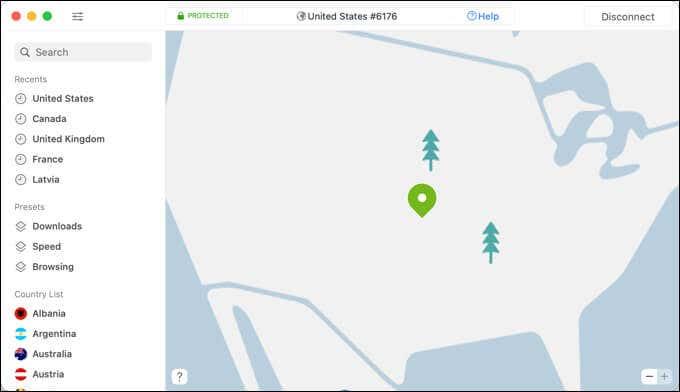
Dėl to „Google“ blokuos arba apribos paieškas, atliktas naudojant tą IP adresą. „Google“ taip pat gali nustatyti tam tikrus IP diapazonus (pvz., naudojamus VPN) kaip rizikos šaltinius ir juos apriboti.
Geriausias būdas išspręsti šias problemas – atsijungti nuo bet kokio VPN ryšio, kurį naudojate paieškai. Jei tai nepadeda, gali reikėti perjungti kitą interneto ryšį (pvz., mobiliojo duomenų ryšio), kad išvengtumėte problemos.
Patikrinkite, ar nėra kenkėjiškų programų
Jei nesate tikri dėl neįprasto „Google“ eismo pranešimo priežasties, tai gali reikšti, kad jūsų kompiuteryje arba vietiniame tinkle yra užkrėsta kenkėjiška programa. Ši kenkėjiška programa gali naudoti jūsų interneto ryšį, kad pateiktų daug paieškos užklausų, kad išgrynintų duomenis ar kitaip vykdytų paskirstytojo paslaugų atsisakymo (DDoS) ataką prieš pačią „Google“.
Nors galite naudoti trečiosios šalies antivirusinę ar kenkėjiškų programų programinę įrangą, tai nėra visiškai būtina. „Windows 10“ apima integruotą saugos sprendimą, vadinamą „Microsoft Defender“, kurį galite naudoti norėdami automatiškai patikrinti (ir pašalinti) galimus kenkėjiškų programų užkrėtimus.
- Norėdami atidaryti Microsoft Defender, dešiniuoju pelės mygtuku spustelėkite meniu Pradėti ir pasirinkite parinktį Nustatymai .
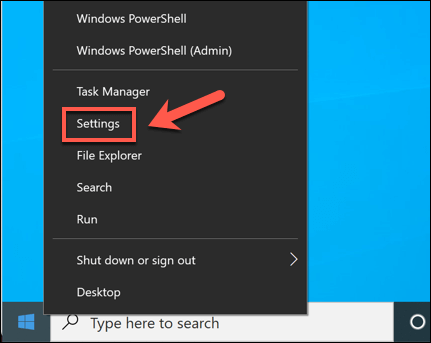
- „Windows“ nustatymų meniu pasirinkite Naujinimas ir sauga > „Windows“ sauga > Atidaryti „Windows“ saugą .
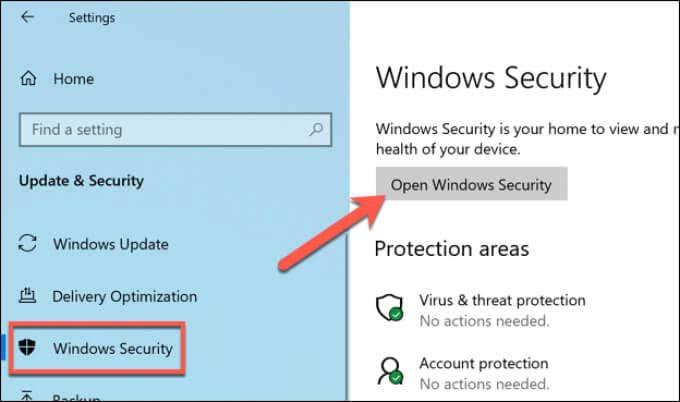
- „Windows“ atidarys meniu „Sauga“ naujame lange. Meniu pasirinkite Apsauga nuo virusų ir grėsmių , tada pasirinkite Tikrinti, ar yra naujinimų , kad įsitikintumėte, jog antivirusinė duomenų bazė yra atnaujinta.
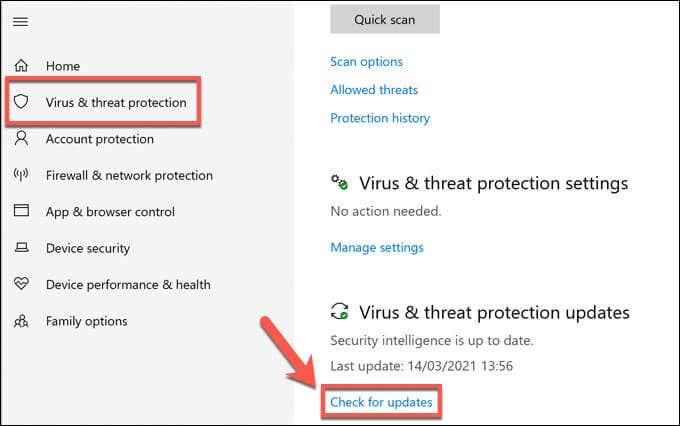
- Kai „Microsoft Defender“ antivirusinė duomenų bazė bus atnaujinta, pasirinkite Nuskaitymo parinktys , pateiktos po kategorija Dabartinės grėsmės .
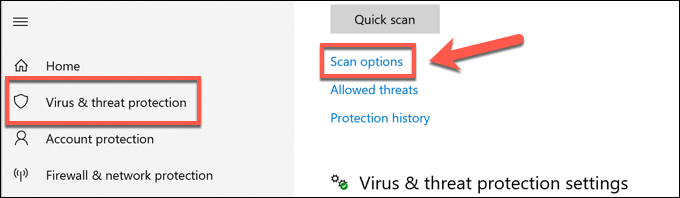
- Pasirinkite „ Microsoft Defender“ nuskaitymo neprisijungus parinktį, tada pasirinkite mygtuką Nuskaityti dabar .
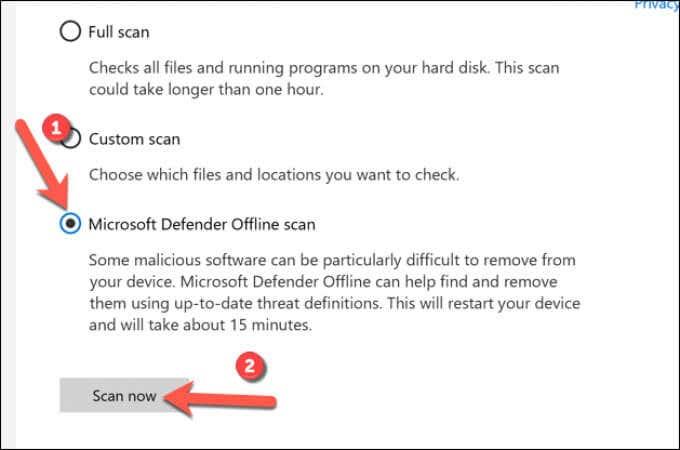
„Windows“ iš naujo paleis kompiuterį ir atliks sistemos disko įkrovos lygio nuskaitymą, kad patikrintų, ar nėra kenkėjiškų programų. Vykdykite visas papildomas ekrane pateikiamas instrukcijas, kad pašalintumėte bet kokią užsispyrusią kenkėjišką programą , kurią ji aptinka.
Gali tekti pakartoti šiuos veiksmus visuose kituose įrenginiuose, prijungtuose prie vietinio tinklo ir bendrai naudojant tą patį viešąjį IP adresą.
Efektyvus „Google“ naudojimas
Neįprasto „Google“ eismo klaidos pranešimo neverta jaudintis, tačiau jei jį matote reguliariai, gali tekti permąstyti savo paieškos įpročius. Tai sukels per daug paieškų (arba paieškų naudojant išplėstinės paieškos operatorius) per trumpą laiką, tačiau taip pat gali užsikrėsti kenkėjiška programa, todėl būtinai reguliariai tikrinkite, ar tinkle nėra infekcijų.
Jei nerimaujate dėl duomenų, kuriuos „Google“ renka apie jus, galbūt norėsite atsisiųsti asmeninius duomenis ir patikrinti. Jei esate nepatenkintas, visada galite pereiti prie į privatumą orientuoto paieškos variklio , pvz., „DuckDuckGo“, kad paieškos būtų paslėptos, arba naudoti tam tikrus naršyklės įrankius , kad apribotumėte internete bendrinamų duomenų kiekį.